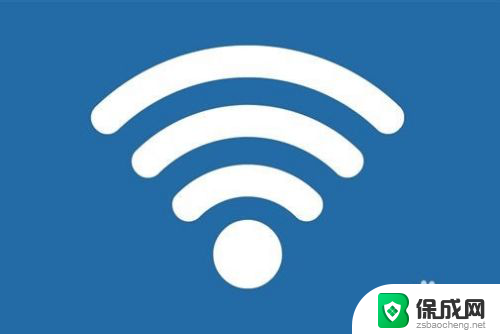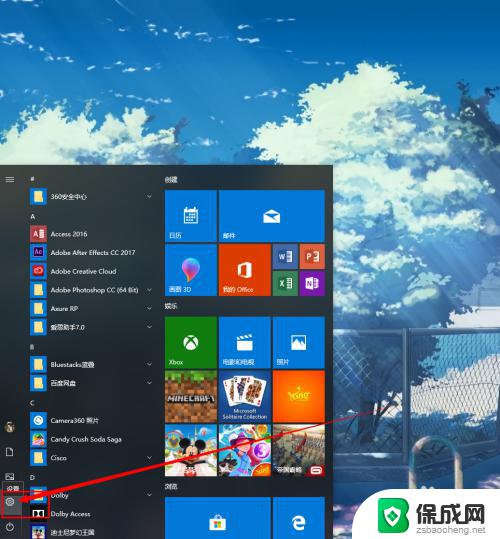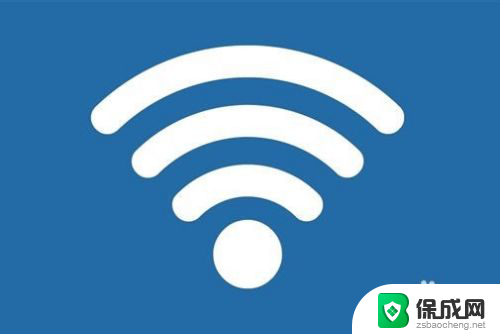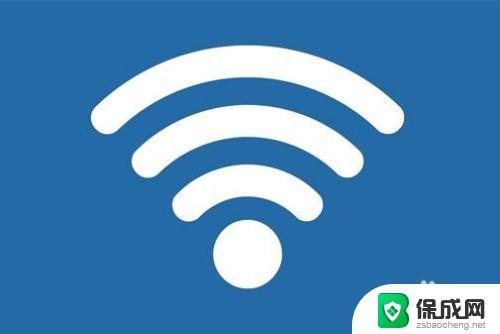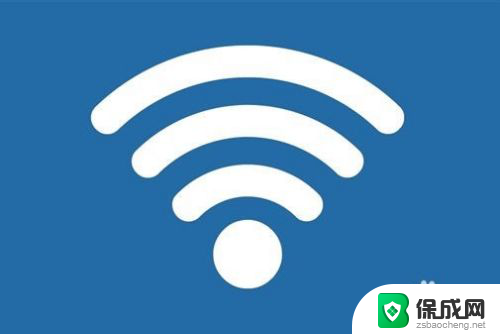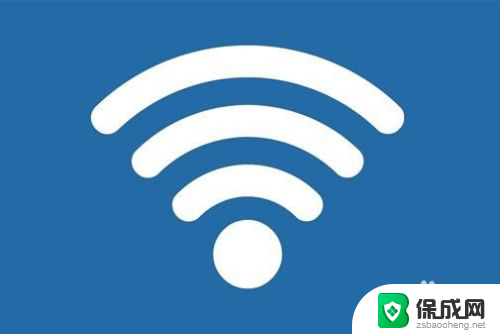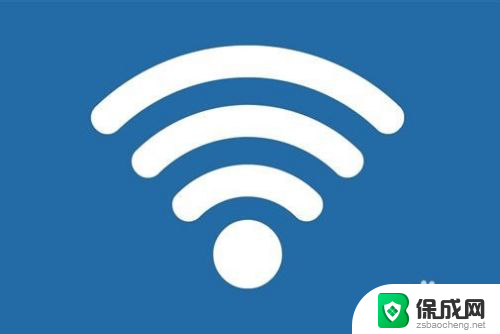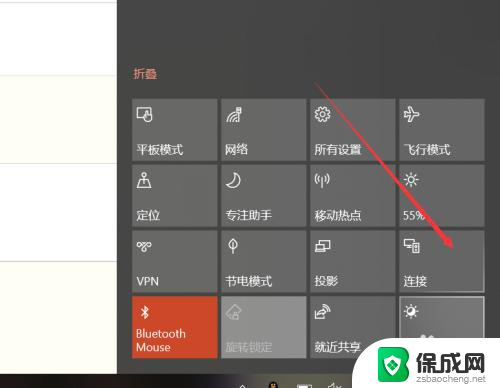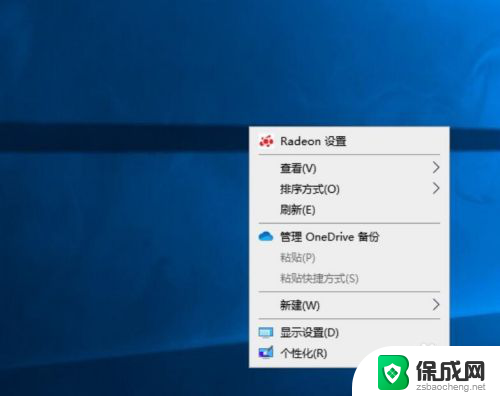windows10投屏手机 Windows 10如何投屏手机屏幕
更新时间:2024-05-26 12:49:30作者:jiang
在现代社会智能手机已经成为人们生活中不可或缺的一部分,而随着技术的不断发展,如何将手机屏幕投射到更大的屏幕上已经成为了人们关注的焦点之一。Windows 10作为一款功能强大的操作系统,不仅可以在电脑上运行顺畅,还可以通过投屏功能将手机屏幕投射到电脑上,实现更便捷的操作和观看体验。Windows 10如何投屏手机屏幕呢?让我们一起来探讨一下。
方法如下:
1.首先点击Windows 10任务栏右下方,在呼出的通知栏中点击“连接”。再点击“投影到此电脑”。
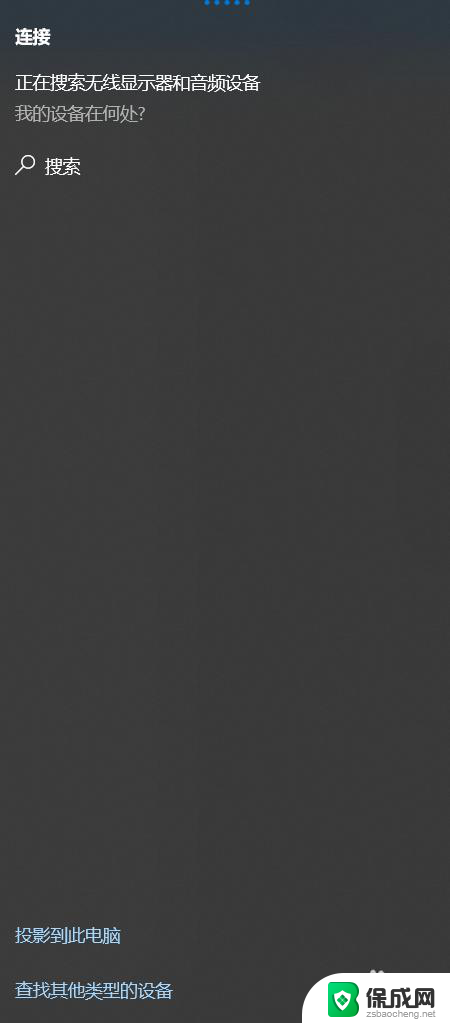
2.在弹出的设置窗口中按示意图进行设置。
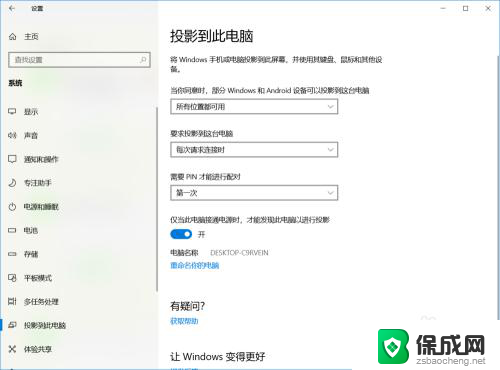
3.然后再手机功能菜单中点击“多屏互动”,该按钮可能默认隐藏。可通过设置调出。有些手机叫“屏幕共享”。记住手机和电脑要在同一局域网下,然后手机即可搜索到电脑。点击设备进行连接
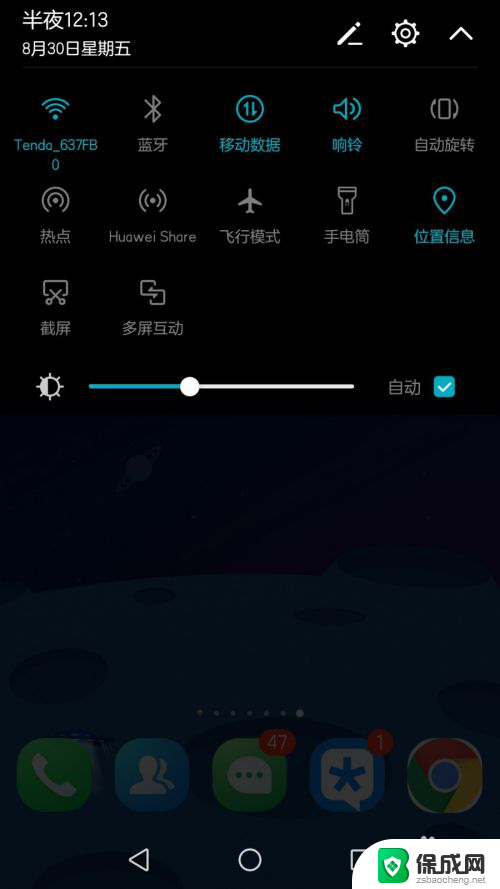
4.最后在电脑屏幕将会显示数字PIN,在手机上输入就能投屏到电脑上。

以上就是如何将手机投屏至Windows 10的全部内容,如果您需要的话,您可以根据小编提供的步骤进行操作,希望这对大家有所帮助。